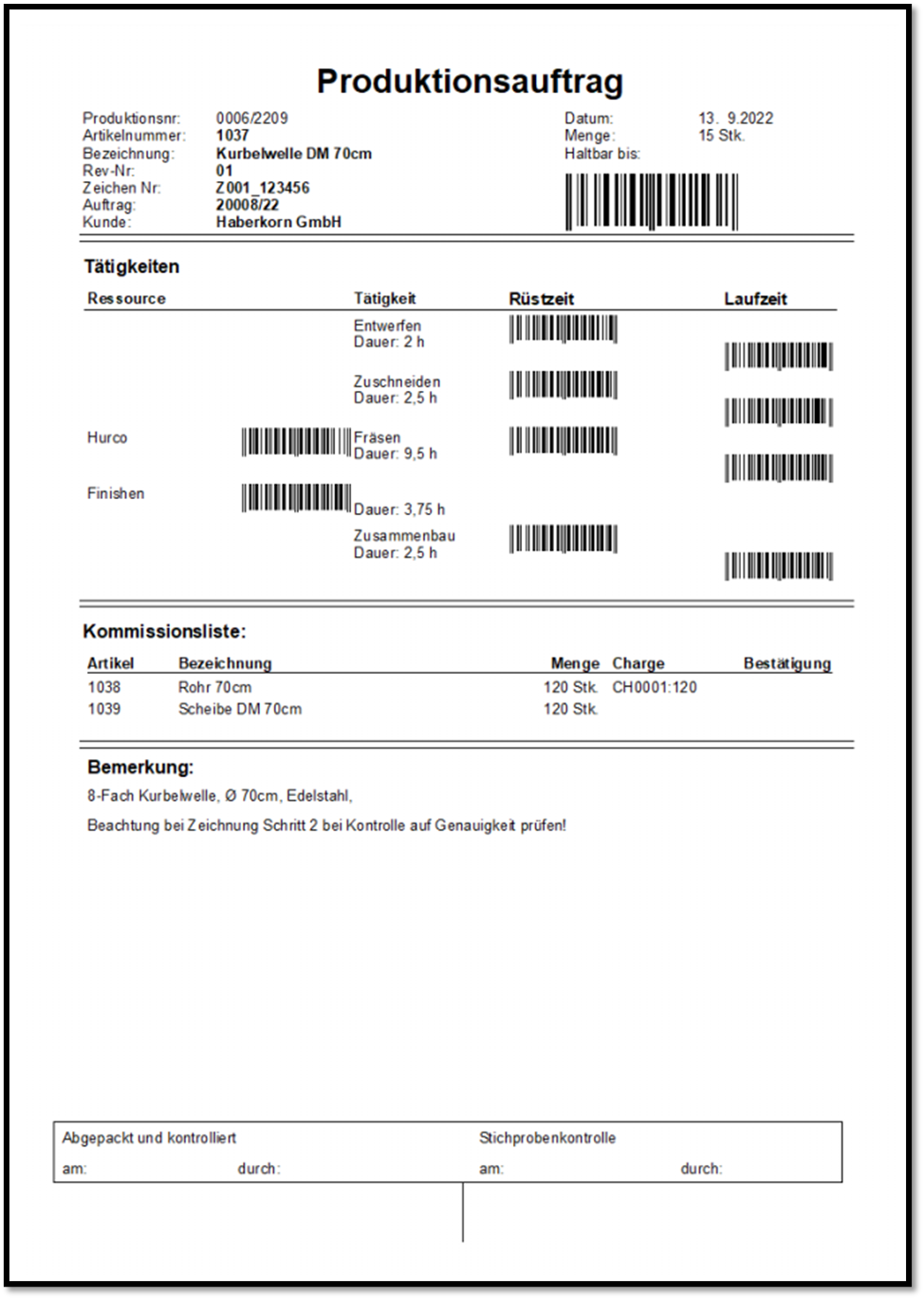Mit dem Sonderdialog „Projektzeiterfassung Scan“ können Sie zu den Produktionsaufträgen die Zeiten der Mitarbeiter pro Artikel erfassen.

Grundeinstellung / Ersteinrichtung:
Damit dieser Spezialdialog zur Verfügung steht muss zu Beginn in der Option „Special Dialog Option“ der Aufbau des Dialogs definiert werden.
Hierbei wird definiert welche Funktion in der TextBox gestartet werden soll. Zusätzlich kann auch noch die Ausgabe definiert werden. Diese Einstellung trifft in der Regel Ihr Future Factory Projektleiter oder der Support mit Ihnen.

Benutzergruppe – Einstellung:
In der Benutzergruppe auf dem Reiter Funktionen muss unter Sonderdialog Funktionen die Entsprechende Funktion „Projektzeiterfassung Scan“ (ID: 1315) aktiviert werden, damit der Dialog für die User der Benutzergruppe sichtbar wird.

Optionen – Einstellungen:
Einstellungen (Schraubenschlüssel) > Einstellungen > Optionen
Projektzeiten Ressource mitscannen
Reiter Mitarbeiter > „Projektzeiten Ressourcen mitscannen“ aktivieren, wenn Sie die Ressource zu dem Produktionsauftrag miterfassen wollen.
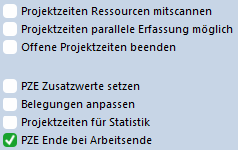
Projektzeiten parallele Erfassung möglich
Reiter Mitarbeiter > „Projektzeiten parallele Erfassung möglich“ aktivieren, wenn der Mitarbeiter an mehreren Maschinen gleichzeitig arbeitet. Hier sollte dementsprechend die Kostenberechnung über die Ressource gehen. (Ressource beinhaltet dann ebenso die Mitarbeiterkosten)
Wenn diese Option nicht aktiv ist, dann wird bei einem neuen Scanvorgang die vorherige Zeit beendet.
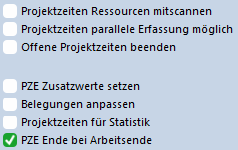
Rüstzeit und Laufzeit von Tätigkeiten Ignorieren:
Reiter Sonstiges > Optionen: ![]()
Dieses Feld dient zur Verfeinerung der möglichen Einstelungen (Kann nur durch Superadministrator gesetzt werden).
Hier kann aktiviert werden, dass die Rüstzeit und Laufzeit Barcode auf dem Produktionsblatt für Tätigkeiten deaktiviert werden. Barcode für Tätigkeiten wird vom Druck entfernt und auch im Scan-Ablauf ignoriert.
PZE Ende bei Arbeitsende
Mit dieser Option müssen die Mitarbeiter ihre erfassten Zeiten nicht beenden. Alle erfassten Zeiten des Mitarbeiters werden bei der Abmeldung zur Arbeit beendet.
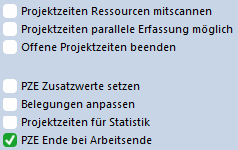
Achtung! Sollte der Mitarbeiter sich zur Arbeit abmelden wegen einer vorzeitigen Beendigung der Arbeit (Krankenstand, Arzt etc.), dann würde hier ebenso die Zeiten beendet.
Kollegen/in müssen somit die Zeiten der übernommenen Ressourcen erneut starten.
Barcode Ausdrucke:
Für den Scanprozess sind einige Barcodes vorzubereiten. Jeder Mitarbeiter bekommt einen Barcode für das Starten und Beenden von Zeiten. Für die Maschinen / Ressourcen im Einsatz werden ebenso EANs benötigt, sollten Sie weiters noch unterschiedliche Tätigkeiten buchen möchten, können Sie diese auch drucken. Das Produktionsblatt (Laufzettel) liefert bereits den passenden Code für den Produktionsauftrag mit.
Mitarbeiter Codes:
Im Mitarbeiter unter Druck finden Sie das Formular „Barcode Mitarbeiter“ dieser Ausdruck wird benötigt für die Erfassung des Mitarbeiters.
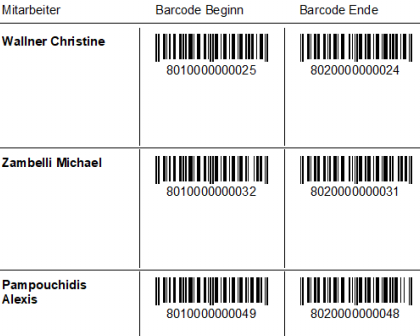
Der Barcode Beginn wird verwendet um eine Zeiterfassung zu starten. Mit Ende können entweder einzelne oder alle Zeiterfassungen beendet werden. (siehe Kapitel Ablauf Produktionszeiten scannen)
Ressourcen Codes
Im Verzeichnis Produktion > Ressourcen > Druck > Barcode Ressource

Tätigkeiten Codes:
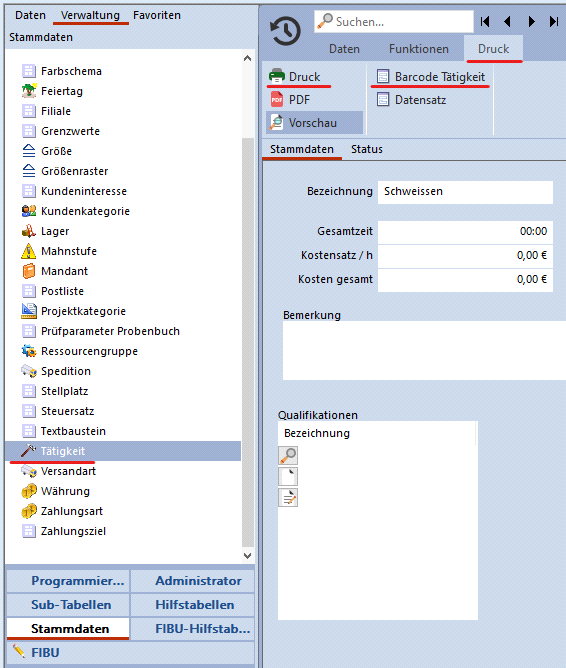
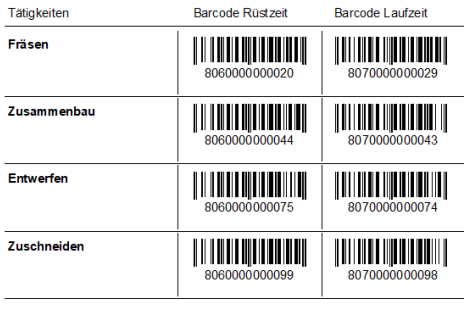
Die Tätigkeiten finden Sie unter Verwaltung > Stammdaten > Tätigkeiten > Druck > Barcode Tätigkeit
Tätigkeiten können in Rüst- und Laufzeit aufgeteilt werden.
Produktionsauftrag:
Aufrufbar über Produktion > Produktionsauftrag > Druck > Produktionsblatt